Мазмұны

Android телефоныңызда сақталған көптеген контактілер бар, бірақ оларды ешкімнің көруін немесе оларға кіруін қаламайсыз ба? Бақытымызға орай, бұл тапсырманы шешудің бірнеше жолы бар.
Жылдам жауапAndroid жүйесінде контактілерді жасыру үшін мына қадамдарды орындаңыз.
1. Телефон, Google есептік жазбасы немесе SIM сияқты бір орынға барлық контактілерді тасымалдаңыз немесе қосыңыз.
2. Android телефонында Контактілер қолданбасын іске қосыңыз.
Сондай-ақ_қараңыз: IPhone-да ысырма жылдамдығын қалай өзгертуге болады3. Экрандағы үш тік нүктені басу арқылы Параметрлер тармағын ашыңыз.
4. “Дисплей теңшелімдері” және экранның төменгі жағындағы “Теңшеу” түймесін түртіңіз.
5. Контактілерді жасырғыңыз келетін орынды таңдауды алып тастаңыз (мысалы, “Телефон” ).
6. Жоғарғы жағындағы “✔” белгісін түртіңіз.
Біз әр түрлі Android құрылғыларында контактілерді жасырудың оңай әдістері бар кеңейтілген, қадамдық нұсқаулық жасадық. .
Android жүйесінде контактілерді жасыру
Егер сіз Android жүйесінде контактілерді қалай жасыруға болатынын білгіңіз келсе, біздің 3 қадамдық әдісіміз бұл тапсырманы жылдам орындауға көмектеседі.
Сондай-ақ_қараңыз: Android жүйесінде алмасу буферін қалай тазартуға болады1-әдіс: Контактілер қолданбасы арқылы барлық контактілерді жасыру
Контактілер қолданбасын пайдаланып Android телефонындағы барлық контактілерді жасыру үшін төмендегі әдісті пайдаланыңыз.
№1-қадам: Контактілерді тасымалдау
Сіз байқамаған боларсыз, бірақ Контактілер қолданбаңыз әртүрлі орындардан (мысалы, Телефон, Google) сақталған барлық контактілерді көрсетеді. Есептік жазба, SIM ) басқаша белгіленбесе. Сіздің Контактілер тізімі, жасырғыңыз келетін контактіні түртіп, оны бір орынға тасымалдаңыз (мысалы, Телефон ).
Егер мүмкін болмаса. контактілерді тасымалдау, олардың мәліметтерін көшіргеннен кейін оларды жою және олардың барлығын бір жерде сақтауды қамтамасыз етіп, жаңа контакт жасау.
Контактілер қолданбасында “+” белгішесін түртіп, контакт мәліметтерін қосыңыз. Жоғарғы жағындағы көрсеткі белгішесін түртіп, сақтау орны ретінде “Телефон” таңдаңыз. “✔” белгісін түртіңіз.
№2-қадам: Контактілерді жасыру
Енді жасырғыңыз келетін барлық контактілер бір жерде болғандықтан, телефоныңыздағы Контактілер қолданбасына өтіңіз. Экрандағы үш тік нүктені басу және “Дисплей теңшелімдері” түймесін түрту арқылы Параметрлер тармағын ашыңыз.
Экранның төменгі жағындағы түймесін түртіңіз. “Теңшеу” . Енді жасырғыңыз келетін контактілері бар орынды таңдаудан алып тастаңыз (мысалы, Телефон ) және жоғарғы жағындағы “✔” белгісін түртіңіз.
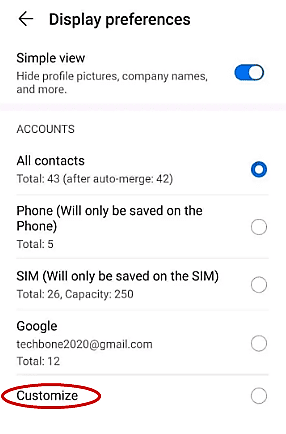 Барлығы дайын!
Барлығы дайын!Енді “Телефон” ішінде сақталған барлық контактілер жасырылған.
№2 әдіс: Samsung жүйесінде контактілерді жасыру
Samsung құрылғыларында Android операциялық жүйесі болса да, басқа телефондарға қарағанда олардың параметрлері сәл өзгеше. Samsung Android құрылғысында контактілерді жасырғыңыз келсе, төмендегі қадамдарды орындаңыз.
1-қадам: Қауіпсіз қалта жасау
Қауіпсіз қалта - контактілерді, хабарларды және файлдарды жылжытуға болатын арнайы Android құрылғыларында қолжетімді қолданба. КімгеҚауіпсіз қалтаны жасаңыз, Параметрлер > “Биометрия және қауіпсіздік” > “Қауіпсіз қалта” тармағына өтіп, Samsung есептік жазбаңызға<кіріңіз. 4>.
Жүйеге кіргеннен кейін құлып түрін таңдап, “Келесі” түймесін түртіңіз. Таңдалған құлып түрін енгізіп, “Жалғастыру” түймесін түртіңіз. Оны қайта енгізіп, “Жарайды” түймесін түртіңіз.
№2-қадам: Қауіпсіз қалтаға контактілерді қосу
Қауіпсіз қалтаны орнатқаннан кейін, оны оңай орындауға болады. Android құрылғыңыздан импорттау және контактілерді жасыру . Телефоныңызда Контактілер қолданбасын ашып, жасырғыңыз келетін контактіні түртіңіз. Байланыс мәліметтерін ашу үшін ақпарат белгішесін түртіңіз.
Экранның жоғарғы оң жақ бұрышындағы үш тік нүктені түртіп, “Қауіпсіз қалтаға жылжыту” пәрменін таңдаңыз. Құлып түріне қарай үлгіні, PIN кодын немесе құпия сөзді пайдаланып жылжытудың аутентификациясын анықтап, “Жалғастыру” түймесін түртіңіз.
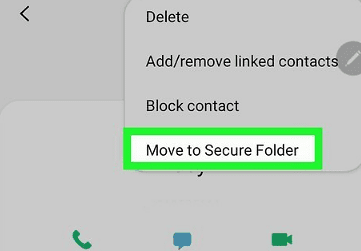 Міне, солай!
Міне, солай!Қауіпсіз қалтаға өтіп, жасырын контактілерді көру үшін Контактілер қолданбасын ашыңыз. Қалаған контактіні ішінен жылжыту арқылы оны жылжытқаныңыздай көрсетуге болады.
№3 әдіс: үшінші тарап қолданбаларын пайдаланып контактілерді жасыру
Контактілерді жасырғыңыз келсе Android телефонында мұны жылдам орындау үшін HiCont деп аталатын үшінші тарап қолданбасын пайдалануға болады. Телефоныңызға HiCont қолданбасын
- жүктеп алыңыз .
- Қалаулы құлыптау түрін орнатыңыз.
- Қалпына келтіру электрондық поштасын қосып, түртіңіз “Аяқтау” .
- Қолданбаға контактілеріңізге кіруге рұқсат беріңіз.
- жасыру белгішесін түртіңіз. жасырғыңыз келетін контактінің жанындағы және контактіні жасыру үшін “Жарайды” түймесін түртіңіз.
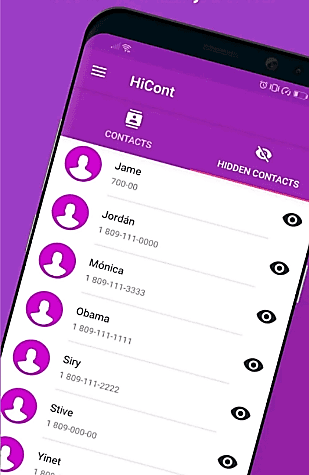 Жылдам кеңес
Жылдам кеңесКез келген контактіні жасыру үшін көрсетуге болады. «ЖАСЫРЫН БАЙЛАНЫСТАР» бөлімін көрсету белгішесін түртіп, «Таңдауды қалпына келтіру» таңдау арқылы.
Қорытынды
Осында нұсқаулықта біз Android телефонындағы контактілерді қалай жасыру керектігін талқыладық. Біз сондай-ақ Samsung Android құрылғысында Secure Folder және үшінші тарап қолданбасын пайдаланып контактілерді жасыруды талқыладық.
Осы әдістердің бірімен контактілердің құпиялылығын басқара аласыз деп үміттенеміз.
Жиі қойылатын сұрақтар
Мәтіндік хабарларды қалай жасырамын?Телефоныңыздың Параметрлер қолданбасын ашыңыз және «Хабарландырулар» түймесін түртіңіз. “Жақында жіберілген” бөлімінде “Қосымша” түймесін түртіңіз. Хабарлар қолданбасын тапқанша төмен айналдырыңыз және оны өшіру үшін қосқышты түртіңіз. Хабарлама алған кезде хабарландыру алмайсыз және ол құлыптау экранында немесе ашылмалы мәзірде көрсетілмейді.
